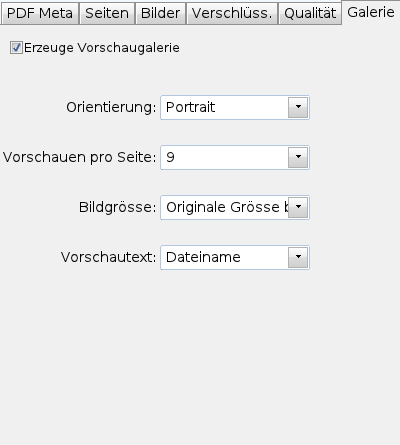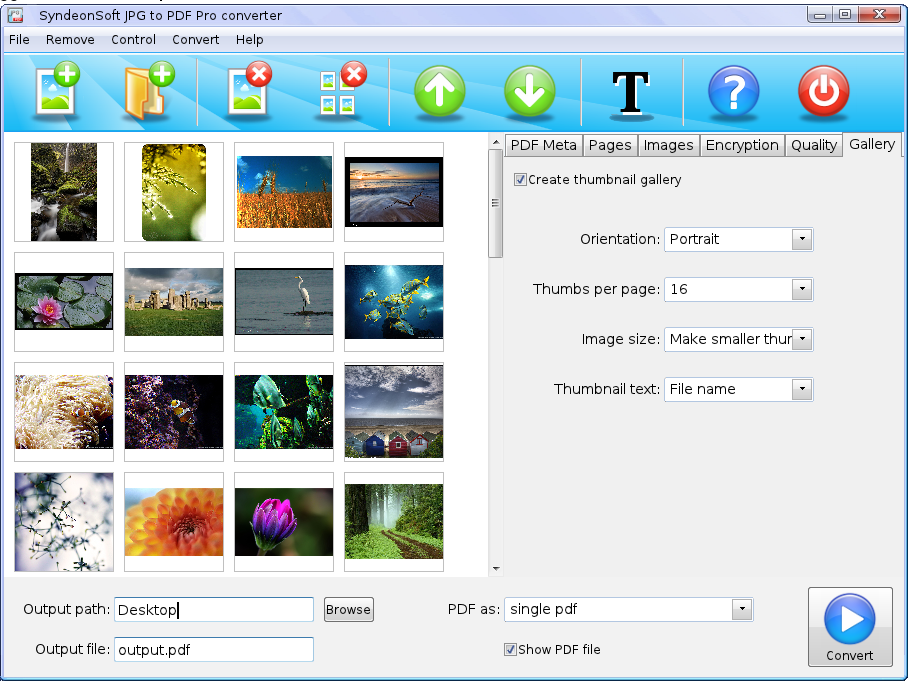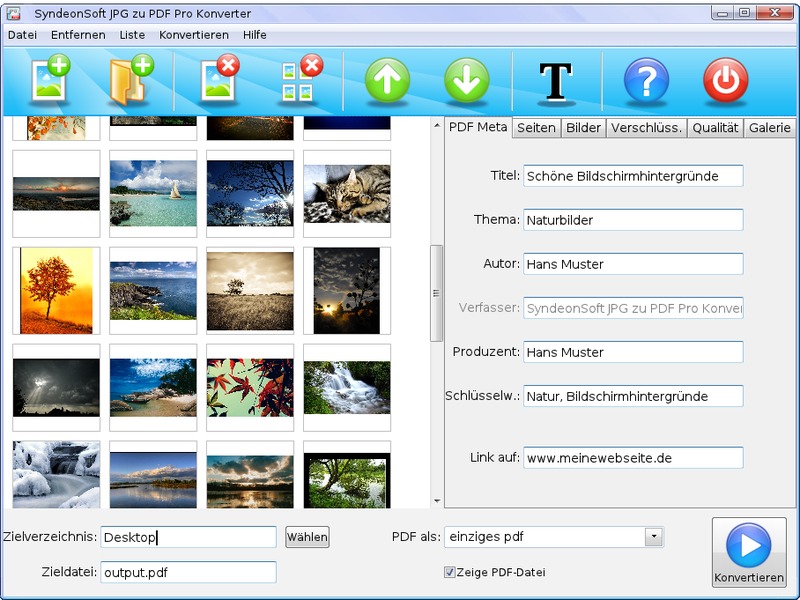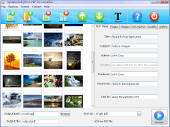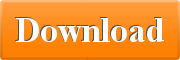Dieses Tutorial zeigt, wie Sie in JPG zu PDF Pro eine Miniaturansicht Ihrer JPG Bilder als PDF Datei erzeugen können. Natürlich können Sie mit JPG zu PDF Pro auch andere Bildformate verarbeiten, wie zum Beispiel PNG, BMP oder GIF. Sie können auch verschiedene Bildformate miteinander kombinieren und gleichzeitig mit JPG zu PDF Pro verarbeiten.
Wir nehmen an, dass Sie unseren JPG zu PDF Konverter bereits auf Ihrem Computer installiert haben. Ansonsten können Sie eine kostenlose prüf-vor-dem-Kauf Version des JPG zu PDF Konverters hier herunterladen.
Nachdem Sie JPG zu PDF Pro gestartet haben, können Sie Bilder hinzufügen, indem Sie entweder per Drag und Drop vom Windows Explorer Bilder nach JPG zu PDF Pro ziehen oder indem Sie auf die Schaltfläche „Datei(en) hinzufügen“ oder „Ordner hinzufügen“ drücken. Sie können alternativ auch die entsprechenden Menupunkte im Menu Datei anklicken.
Wenn Sie zufrieden sind mit der Auswahl und Reihenfolge der von Ihnen ausgewählten Bilder, dann klicken Sie auf den „Galerie“-Reiter und aktivieren Sie den Galerie-Modus indem Sie auf die Schaltfläche „Erzeuge Vorschaugalerie“ klicken.
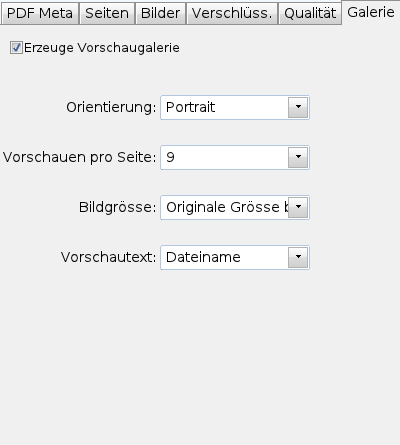
Nun können Sie die Seitenorientierung auswählen und wieviele Miniaturansichten auf jeder Seite Ihrer PDF Miniaturansichten-Galerie gedruckt werden sollen.
Desweiteren können Sie auch einstellen, ob die Bilder verkleinert und in ihrer Qualität reduziert werden sollen. Diese Option erzeugt viel kleinere Dateigrössen der Miniaturansichten-Galerie und funktionert sehr gut, falls Sie mehr als vier Miniaturansichten pro Seite einstellen. Bei vier oder weniger Miniaturansichten pro Seite in Ihrer PDF Datei, können Sie diese Option natürlich weiterhin verwenden, aber Sie sollten in der erzeugten PDF Datei überprüfen, ob Sie mit der Bildqualität zufrieden sind. Andernfalls wählen Sie einfach „Originalgrösse beibehalten“ und alle Bilder werden in der vollen Qualität der Originalbilder angezeigt.
In der letzten Einstellung können Sie noch auswählen, ob der Dateiname (optional auch der Pfadname) der Bilddatei mit in die PDF Datei geschrieben werden soll.
Nachdem Sie nun alle Einstellungen so eingestellt haben, wie Sie es möchten, klicken Sie einfach auf die „Konvertieren“ Schaltfläche und JPG zu PDF Pro erzeugt aus Ihren aufgelisteten Bildern eine Miniaturansicht-Galerie im PDF Dokument.

Tags: Bildvorschau-Galerie, JPG zu PDF Miniaturansicht, Tutorial
Geposted in JPG zu PDF Pro Tutorial | No Comments »
Mit JPG zu PDF Pro ist es sehr einfach PDF Fotogalerien zu erstellen. Sie brauchen nur die JPG Bilder auszuwählen, die Sie in der Fotogalerie haben möchten und diese dann z.B. per Drag und Drop vom Windows Explorer nach JPG zu PDF Pro zu ziehen. Alternativ dazu können Sie auch die „Datei(en) hinzufügen“ oder „Ordner hinzufügen“ Schaltflächen in der Werkzeugleiste von JPG zu PDF Pro anklicken. Oder Sie verwenden die entsprechenden Menü-Einträge im Menü „Datei“.
Klicken Sie nun auf den Galerie-Reiter und aktivieren Sie die Option „erzeuge Vorschaugalerie“.
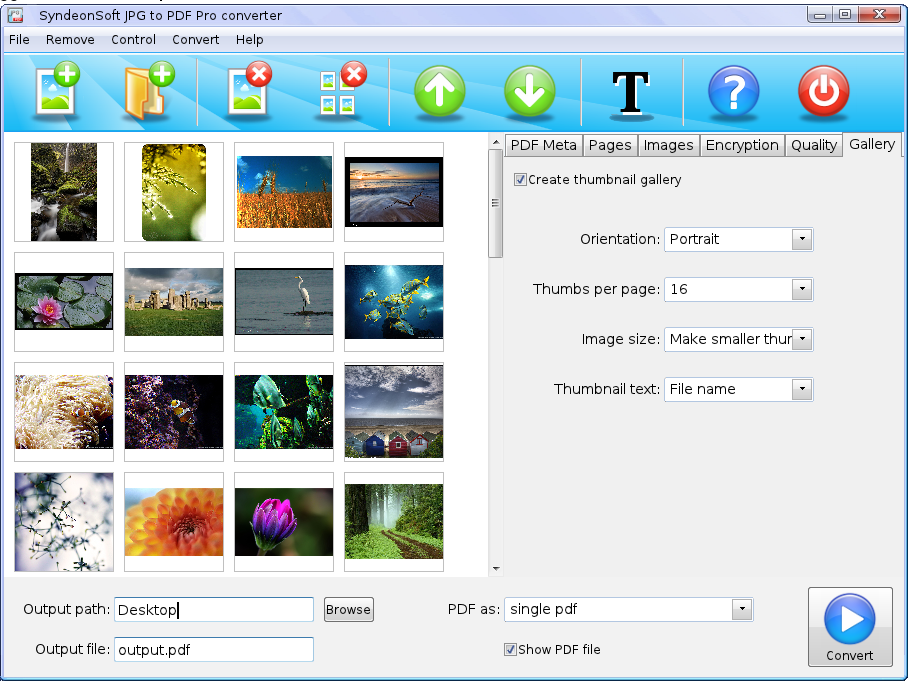
Schauen wir uns nun die Einstellungen genauer an:
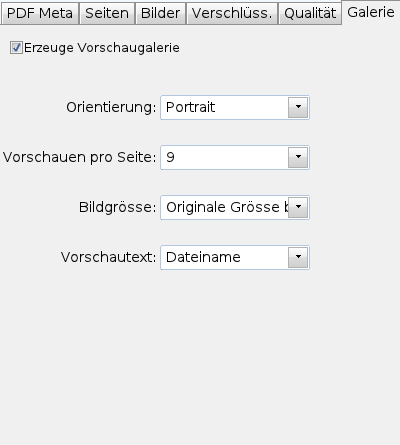
- Zuerst können Sie einstellen, wie das Seitenformat in der Fotogalerie festgelegt ist. Wählen Sie zwischen dem Protrait-Modus (Hochformat) oder dem Landschafts-Modus (Querformat).
- Dann können Sie auswählen, wieviele Bildvorschauen pro Seite in die PDF Datei gedruckt werden sollen. Sie können bis zu 25 Miniaturansichten bzw. Bildvorschauen pro Seite auswählen.
- Weiter können Sie wählen, ob JPG zu PDF Pro Ihre Bilder verkleinern und in ihrer Qualität reduzieren soll, sodass diese in der PDF Datei viel weniger Platz brauchen und damit eine viel kleinere Dateigrösse resultiert. Bei vielen Miniaturansichten pro Seite sollten Sie die Option „Bilder verkleinern“ verwenden. Bei vier oder weniger Bildvorschauen wäre es sinnvoller, die Originalgrösse beizubehalten, damit keine störenden Artefakte durch die Qualitätsreduktion eingeführt werden.
- Schliesslich können Sie noch wählen, ob der Dateinamen (optional mit Pfad) unter die Bildvorschau geschrieben werden soll oder nur die Bildvorschau selbst gedruckt wird.
Wählen Sie nun den Namen der Ausgabedatei und den Ausgabeort:

Nun können Sie auf die Schaltfläche „Konvertieren“ klicken:

JPG zu PDF Pro wird nun innert wenigen Sekunden alle Ihre ausgewählten Bilder zu einer Fotogalerie in der angegebenen PDF Datei erzeugen.
Wir wünschen Ihnen viel Spass beim Erkunden der vielen Möglichkeiten die JPG zu PDF Pro bietet, um Fotogalerien von JPG und anderen Bildern zu kreieren.
Tags: Bildvorschau-Galerie, Foto-Galerie, JPG zu PDF Miniaturansicht, Tutorial
Geposted in JPG zu PDF Pro Tutorial | No Comments »
SyndeonSoft freut sich die Erstausgabe von unserer Fotoalbum und eBook Software JPG zu PDF Pro bekanntzugeben.
Die Version 1.0.1 kann nun als öffentlicher Download unter JPG zu PDF Pro Konverter Download heruntergeladen werden.
Was kann JPG zu PDF Pro?
- Benutzerfreundliche, intuitive und einfach zu verwendende Benutzeroberfläche: Sie können Fotos und Bilder in drei Mausklicks zu PDF Dokumenten konvertieren. Sie brauchen keine neue, komplizierte Software zu erlernen, denn mit JPG zu PDF Pro erzeugen Sie Fotoalben und eBooks in Sekundenschnelle.
- Unterstützt alle gängingen Bildformate: JPG zu PDF Pro verarbeitet JPG, JPEG, PNG, BMP und GIF Bildformate.
- Extrem schnelle Konvertierung: Sie können hunderte von Bildern innert wenigen Sekunden konvertieren.
- Titel und Bildunterschriften: Sie können jedem Foto Titel und Bildunterschriften hinzufügen. Damit ist es super-einfach die wichtigsten Ereignisse Ihres Lebens zu dokumentieren und Ihrer Familie oder Freunden zu schicken.
- Passwortschutz: Sie können das PDF Fotoalbum verschlüsseln und nur ausgewählten Personen Zugriff gewähren.
- Miniaturansichten und Bildvorschaugalerien: Sie können bis zu 25 Miniaturansichten pro Seite erzeugen. Das gibt Ihnen sofort einen schnellen Überblick über alle Ihre Fotos.
- Verkleinern Sie Ihre Bilder und reduzieren Sie die PDF Dateigrösse: Mit einem Regler können Sie ganz einfach die Grösse und Qualität der Bilder in der PDF Datei bestimmen. Verkleinern Sie die Dateigrösse der PDF Datei bis zu einem Zehntel der ursprünglichen Bildgrössen.
- Viele Einstellungen: JPG zu PDF Pro hat gut eingestellte Standardwerte mit denen Sie sofort loslegen können. Sie können aber alle Optionen selber verändern und damit genau einstellen, wie Sie Ihre Bilder nach PDF konvertieren und wo genau Sie die Bilder auf der Seite platzieren wollen.
Hier sehen Sie ein Bildschirmphoto von JPG zu PDF Pro:
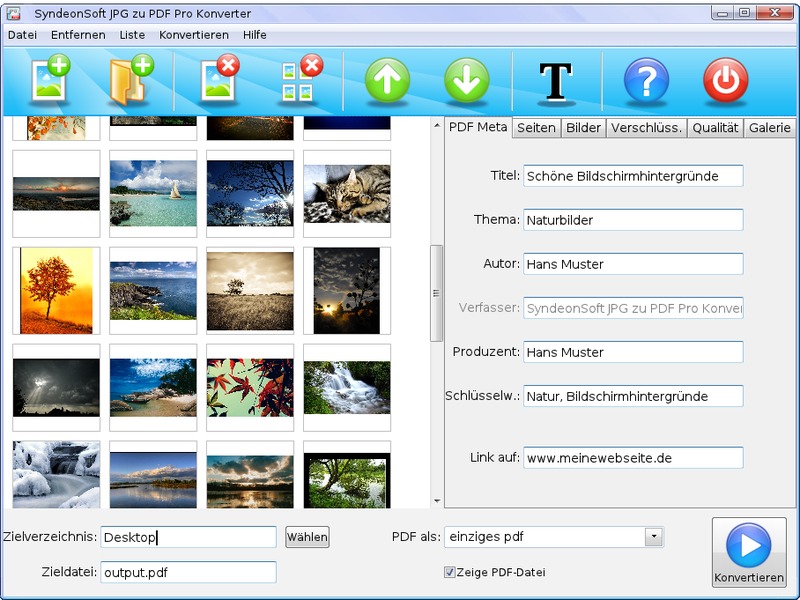
Probieren Sie JPG zu PDF Pro kostenlos:
kostenloses Erzeugen von Fotoalben mit JPG zu PDF Pro Konverter
Geposted in JPG zu PDF Releaseinformation | No Comments »